Win10系統虛擬桌面多任務功能怎樣使用
更新日期:2024-03-23 00:18:25
來源:投稿
手機掃碼繼續觀看

win10系統中的虛擬桌面功能可以幫助用戶有效地進行多任務操作。不過,不少用戶對于該功能還不是非常了解。下面,小編就向大家分享win10系統虛擬桌面多任務功能的具體使用方法。
具體如下:
1、原始的桌面,任務欄已經鋪滿所運行的應用程序。

2、點擊桌面上的“任務視窗”功能;

3、此時桌面上運行的進程均會羅列出來,點擊右下角的“新建桌面”;
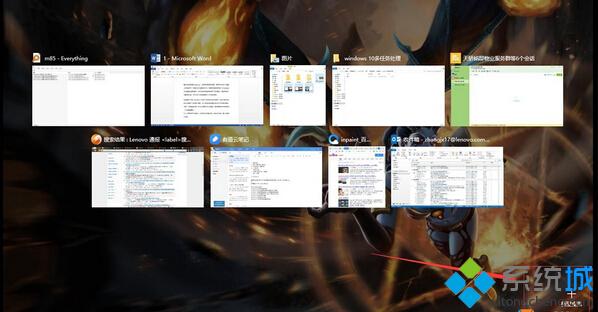
4、新建之后,會出現一個“桌面2”的提示;
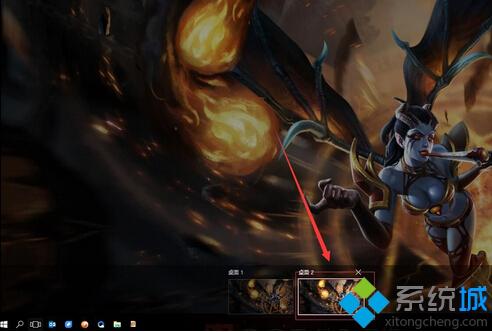
5、點擊“桌面2”進入后,發現任務欄為空的,桌面圖片不變。此時可以繼續運行需要打開的程序了。
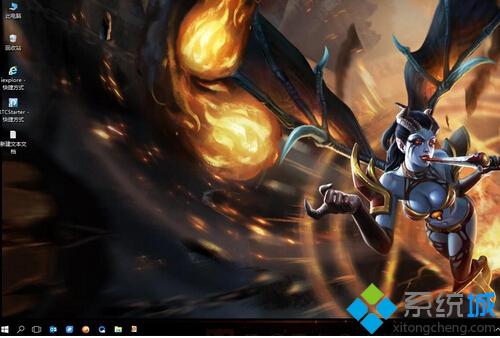
6、如果需要關閉“桌面2”,單擊任務視窗后,點擊右上角紅叉即可。如需切換會桌面1,可以點擊即可。
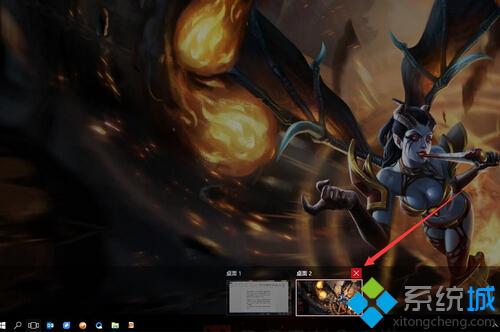
以上就是win10系統虛擬桌面多任務功能的使用方法介紹了。使用多任務功能可以很好地減少了任務欄多任務時圖標排滿的現象,感興趣的用戶,不妨嘗試操作看看!
相關推薦:
win10系統下如何開啟虛擬桌面【圖文教程】
該文章是否有幫助到您?
常見問題
- monterey12.1正式版無法檢測更新詳情0次
- zui13更新計劃詳細介紹0次
- 優麒麟u盤安裝詳細教程0次
- 優麒麟和銀河麒麟區別詳細介紹0次
- monterey屏幕鏡像使用教程0次
- monterey關閉sip教程0次
- 優麒麟操作系統詳細評測0次
- monterey支持多設備互動嗎詳情0次
- 優麒麟中文設置教程0次
- monterey和bigsur區別詳細介紹0次
系統下載排行
周
月
其他人正在下載
更多
安卓下載
更多
手機上觀看
![]() 掃碼手機上觀看
掃碼手機上觀看
下一個:
U盤重裝視頻











